LiteSpeed Cache - Guide détaillé :
Menu CDN
Ce guide sous entend que vous avez déjà procédé à l'installation de l'extension LiteSpeed Cache, si ce n'est pas le cas, vous n'avez pas sélectionné le bon guide.
Réglage du CDN
QUIC.cloud CDN:
Je pense que tout le monde devrait s'inscrire pour un compte QUIC.cloud, c'est simple et gratuit.
Est-ce que vous devez l'activer ou l'utiliser dépend ensuite de vous.
Si vous avez un compte Cloudflare ce n'est pas obligatoire, mais si vous n'avez aucun CDN, celui de QUIC.cloud est très efficace.
QUIC.cloud propose les caractéristiques suivantes:
La mise en cache HTML sur CDN.
La compression d'image (si vous souhaitez utiliser la compression LSC au lieu de ShortPixel / etc)
Générer du CSS critique (Je ne recommande pas CCSS mais si c'est votre tasse de thé)
CDN pour les actifs statiques (si vous n'utilisez pas déjà un autre service CDN)
et bien plus...
Use CDN Mapping:
Actif si vous voulez utiliser un CDN
Inactif si vous utilisez le CDN QUIC.cloud ou cloudflare
CDN URL:
Insérez l'URL du CDN et les types de fichiers à inclure. Vous pouvez ajouter plusieurs CDN (par exemple, si vous utilisez un service pour les images, mais un autre pour les vidéos).
Si vous utilisez plusieurs CDN pour les mêmes éléments, le sustème choisira au hasard.
HTML Attribute To Replace:
Vous ne devriez pas avoir besoin de toucher aux réglages ici.
Ajoutez plus d'attributs si vous avez besoin.
URL originales:
Vous ne devriez pas avoir besoin de changer les réglages ici à moins que votre site ne couvre plusieurs URL.
Par exemple, certains sites multi-sites ou multilingues qui utilisent plusieurs domaines ou sous-domaines.
Répertoires inclus:
Les valeurs par défaut devraient suffire, mais n'hésitez pas à ajouter d'autres répertoires que vous souhaitez inclure.
Exclure le chemin:
Utilisé pour exclure un ou des répertoires se trouvant dans la liste des répertoires inclus dans l'option plus haut.
API Cloudflare:
Pour les utilisateurs de Cloudflare uniquement.
Saisissez l'adresse courriel, la clé API globale et le domaine.
Permet à LiteSpeed Cache de purger le cache Cloudflare en même temps lorsque vous purgez le cache de LiteSpeed Cache.
Gérer
QUIC.cloud:
Présentement il n'y à pas d'options ici, vous devez vous connecter au site https://my.quic.cloud/ pour gérer les options.
Il est probable que les développeurs ajoutent des options dans un futur proche.
Cloudflare:
Je n'ose pas toucher à ces réglages.
Mode développement:
Pour désactiver temporairement votre Cloudflare sans devoir vous connecter à leur panneau d'administration.
Cache Cloudflare:
Pour purger le cache de Cloudflare uniquement sans toucher au cache de LiteSpeed.
Précédent: Guide détaillé : Menu Cache
Suivant: Guide détaillé : Menu Optimisation d'image